Página inicial > Cópia > Copiar em ambos os lados do papel (cópia frente e verso)
Copiar em ambos os lados do papel (cópia frente e verso)
- Você deve escolher um esquema de cópia de 2 faces a partir das seguintes opções antes de começar a cópia de 2 faces.
- O layout do seu documento original determina qual layout de cópia de 2 lados você deve escolher.
- Recomendamos o carregamento de documentos de uma única face no ADF (alimentador automático de documentos) para fazer cópias frente e verso. [apenas modelos com ADF (alimentador automático de documentos)]
(DCP-T710W/MFC-T810W/MFC-T910DW)
Ao fazer manualmente cópias frente e verso de um documento de dois lados, use o vidro do scanner.Você pode usar apenas papel comum nos tamanhos A4, A5 ou Carta.
- Retrato
- Frente para frente e verso (virado na borda longa)
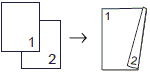
- Frente para frente e verso (virado na borda curta)
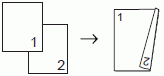
- Frente e verso para frente e verso
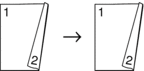
- Paisagem
- Frente para frente e verso (virado na borda longa)
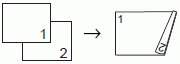
- Frente para frente e verso (virado na borda curta)
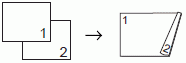
- Frente e verso para frente e verso
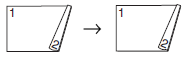
- Coloque o documento no equipamento.
- Pressione
 (COPIAR).
(COPIAR). - Use o teclado de discagem para informar o número de cópias.
- Para classificar várias cópias, pressione
 ou
ou  para selecionar os seguintes itens:
para selecionar os seguintes itens: - Selecione [Empil./ord.]. Pressione OK.
- Selecione [Ord.]. Pressione OK.
- Pressione
 ou
ou  para selecionar [Cópia 2 lados]. Pressione OK.
para selecionar [Cópia 2 lados]. Pressione OK. - Siga um dos procedimentos a seguir:
Para fazer cópias em frente e verso de um documento de um lado, pressione
 ou
ou  para selecionar os seguintes itens:
para selecionar os seguintes itens: - Para alterar as opções de layout, selecione [Layout]. Pressione OK.
- Selecione [Virar Borda Longa] ou [Virar Borda Curta]. Pressione OK.
- Selecione [Frente⇒F/V]. Pressione OK.
Para fazer manualmente cópias frente e verso de um documento de dois lados, pressione
 ou
ou  para selecionar [F/V⇒F/V]. Pressione OK.
para selecionar [F/V⇒F/V]. Pressione OK.  Use o vidro do scanner para fazer manualmente cópias frente e verso de um documento de dois lados.
Use o vidro do scanner para fazer manualmente cópias frente e verso de um documento de dois lados.
- Pressione Iniciar (Preto) ou Iniciar (Colorido). Se você posicionar o documento no ADF (alimentador automático de documentos) (somente modelos com ADF), o equipamento escaneará as páginas e começará a imprimir.
- Se estiver usando o vidro do scanner, repita os seguintes passos com cada página do documento:
- Coloque a próxima página no vidro do scanner, e então pressione
 para escanear a página.
para escanear a página. - Após escanear todas as páginas, pressione
 para iniciar a impressão.
para iniciar a impressão.
NÃO toque na página impressa até que ela seja ejetada pela segunda vez. O aparelho imprimirá o primeiro lado, ejetará o papel e, em seguida, puxará o papel para imprimir o segundo lado.
Se houver impressões borradas ou atolamentos de papel, siga estes passos:
- Pressione Configs..
- Selecione [Config. Geral]. Pressione OK.
- Selecione [Manutenção]. Pressione OK.
- Selecione [Opções de Conf. de Impressão]. Pressione OK.
- Selecione [Reduzir Manchas]. Pressione OK.
- Alterar configurações. Pressione OK.


 Você precisará do Adobe Acrobat Reader para visualizar este manual pronto para impressão.
Você precisará do Adobe Acrobat Reader para visualizar este manual pronto para impressão.





